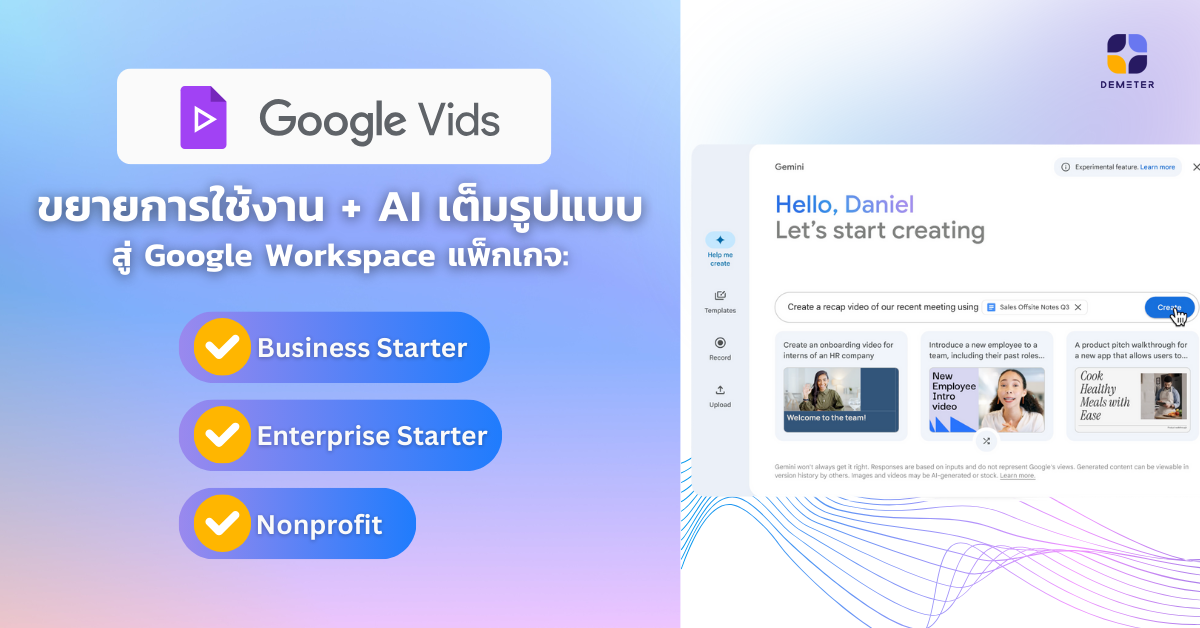หลังจากเปิดตัว Google Vids แอปสร้างวิดีโออัจฉริยะพลัง AI กับกลุ่มผู้ใช้งาน Google Worskspace แพ็คเกจ Standard ขึ้นไป ก็ได้รับกระแสและความนิยมอย่างต่อเนื่อง ด้วยพลังของ Gemini AI ที่ฝังอยู่ในแอป ทำให้แม้แต่ผู้ที่ไม่เคยมีประสบการณ์สร้างวิดีโอมาก่อน ก็สามารถสร้างสรรค์วิดีโอที่น่าสนใจและดึงดูดได้ง่ายๆ เพียงไม่กี่คลิก Google Vids คืออะไร? และเมื่อวันที่ 29 เมษายน 2568 ที่ผ่านมา Google ประกาศข่าวดีขยายการให้บริการ Google Vids ไปยังผู้ใช้งาน Business Starter, Enterprise Starter และ Nonprofit พร้อมกับโอกาสทองในการรับสิทธิ์ใช้งาน AI ใน Google Vids อย่างเต็มรูปแบบโดยไม่มีค่าใช้จ่ายเพิ่มเติมเป็นระยะเวลา 12 เดือนนับจากวันที่ประกาศ (หลังจากนั้นจะสามารถใช้ Vids ได้ แต่จะไม่มีฟีเจอร์ AI) นอกจากนี้ Google Vids กำลังทยอยอัปเดตฟีเจอร์ Generate a Video ด้วยพลัง AI ของโมเดล Veo 2 ให้ผู้ใช้งานสามารถพิมพ์พร้อมพ์เพื่อสร้างคลิปอย่างที่ต้องการได้หลากหลายสไตล์ และจะเปิดให้ใช้งานในไม่กี่อึดใจรอ https://www.youtube.com/watch?v=ebH-ZfkqIjQ&t=4s สำหรับผู้ใช้งาน Business Starter, Enterprise Starter และ Nonprofit อย่าพลาดที่จะได้สัมผัสประสบการณ์การสร้างวิดีโอด้วย AI แบบไม่มีค่าใช้จ่าย! อย่ารอช้า รีบเข้าไปลองใช้งาน Google Vids กันเลย! เริ่มใช้งาน Google Vids Source: Expanding Google Vids to Business Starter, Enterprise Starter and Nonprofit customers...
วิธียกเลิกการส่งอีเมล Gmail (Undo send) ส่งผิดเรียกกลับคืนได้ทันที
การยกเลิกอีเมลเป็นหนึ่งในฟังก์ชันที่คนส่วนใหญ่ต้องการมากที่สุดเพื่อป้องกันการส่งอีเมลผิดหรือต้องการแก้ไขเพิ่มเติมภายหลัง ดังนั้นในบทความนี้เราจะพาคุณมาเรียนรู้วิธีการตั้งค่าและเปิดใช้งานฟังก์ชันยกเลิกการส่งอีเมลใน Gmail เพื่อป้องกันความผิดพลาดและเพิ่มความมั่นใจในการสื่อสารของคุณให้ดียิ่งขึ้น Step 1: ตั้งค่าเวลาในการยกเลิกอีเมล วิธีการ เปิดหน้า Gmail ไปที่การตั้งค่า (Settings) หรือสัญลักษณ์ฟันเฟืองที่มุมบนด้านขวา คลิก See all settings 4. จากนั้นเลื่อนลงมาที่ Undo Send Step 2: เปิดใช้งานฟังก์ชัน Unsend วิธีการ เปิดและร่างอีเมล (Gmail) ที่คุณต้องการส่ง เมื่อคุณคลิกส่งแล้ว ให้คุณสังเกตที่มุมด้านล่างซ้ายของหน้าจอ จากนั้นจะมีหน้าต่างเล็ก ๆ ปรากฏขึ้นดังภาพ โดยหน้าต่างนี้จะแสดงขึ้นภายในระยะเวลาที่คุณได้ตั้งค่าไว้ใน Step 1 3. เมื่อคุณกด Undo อีเมลจะถูกส่งกลับเข้ามาอยู่ในขั้นตอนการเขียนอีเมลโดยอัตโนมัติ หรือหากคุณไม่ได้กดฟังก์ชันใด อีเมลก็จะถูกส่งไปยังผู้รับทันทีโดยที่คุณไม่สามารถยกเลิกได้แล้วนั่นเอง เราหวังว่าบทความนี้จะช่วยให้คุณสามารถยกระดับการสื่อสารผ่าน Gmail ให้ดูมืออาชีพมากยิ่งขึ้น รวมถึงการตั้งค่าต่าง ๆ ให้คุณสามารถใช้อีเมลให้เหมาะสมกับการใช้งานมากที่สุด Demeter ICT – Google Cloud Premier Partner สนับสนุนการทำงานร่วมกันแบบออนไลน์ให้มีประสิทธิภาพจากการทรานส์ฟอร์มธุรกิจด้วยเทคโนโลยีที่เชื่อถือได้ ...